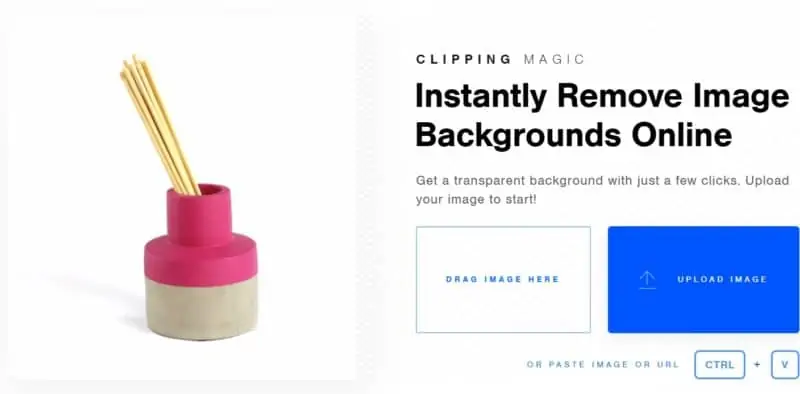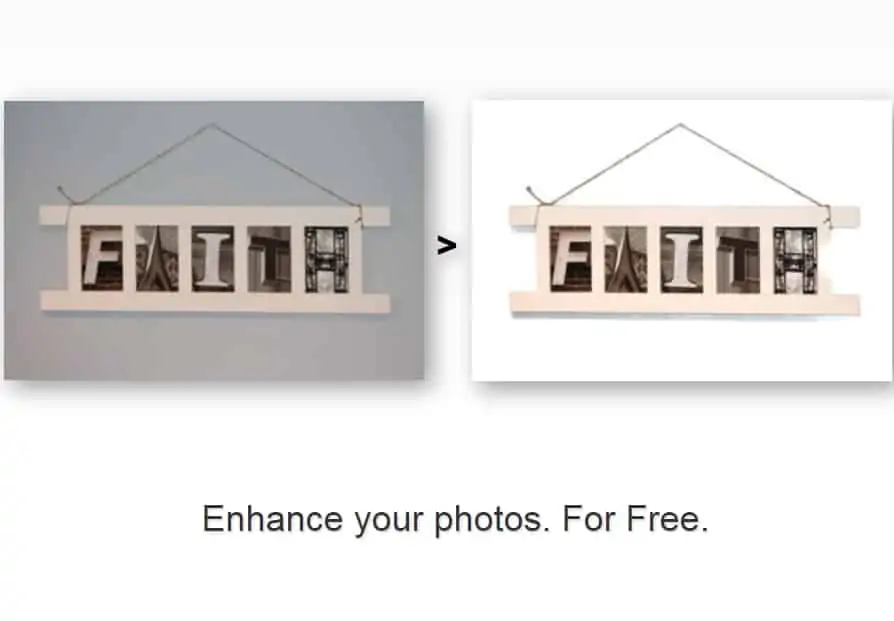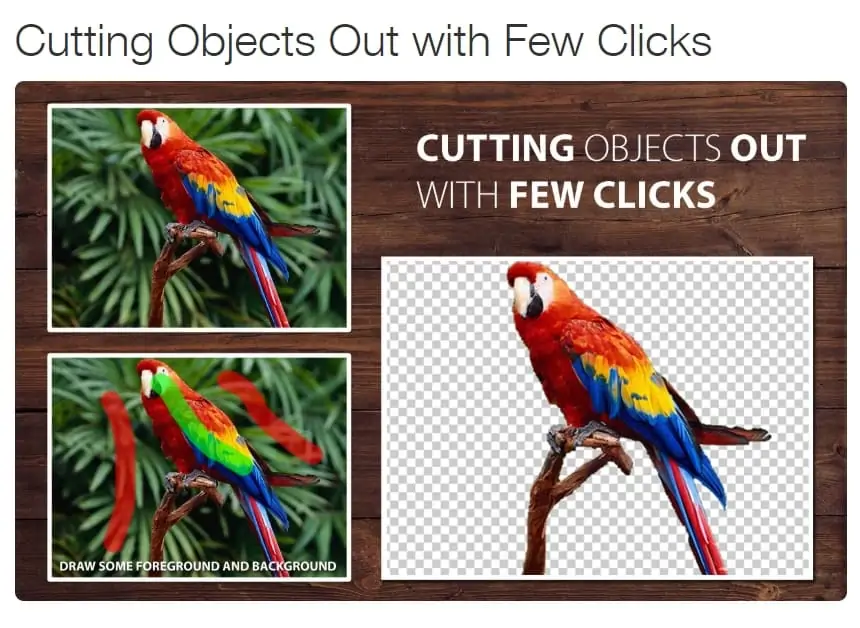Tách nền hình ảnh online không cần photoshop có rất nhiều cách. Nhưng bạn có thể thử các cách đơn giản sau để tách nền khỏi hình. Cách tách hình này dành cho dân không chuyên nhé. Hãy cùng Ngôi nhà kiến thức tìm hiểu qua bài viết này để biết về 5 cách này nhé!
Xóa nền khỏi ảnh bằng Clipping Magic
ClippingMagic là một web để xóa nền đơn giản khỏi bất kỳ hình ảnh nào. Ngay trang chủ, bạn thấy ngay các tùy chọn tải lên. Nhấp vào nút Tải lên hình ảnh để tải ảnh từ máy tính của bạn. Khi thực hiện xong, bạn sẽ thấy hai bảng liền kề với hình ảnh của bạn ở bên trái và một bảng trống ở bên phải.
Link: https://clippingmagic.com
Xóa nền khỏi ảnh bằng Foto Fuze
FotoFuze là một công cụ chụp ảnh chuyên dụng giúp loại bỏ nền chất lượng kém khỏi ảnh với nền trắng chỉ trong vài bước. Để dễ dàng nhất, bạn nên chèn giấy trắng xung quanh vật thể để chương trình dễ nhận ra.
Link: https://fotofuze.com
Xóa nền khỏi ảnh bằng PhotoScissors
PhotoScissors Online cung cấp một cách cực kỳ dễ dàng để cắt nền. Thay vì cố gắng bao quanh chính xác một vùng bằng các công cụ Lasso hoặc Magic Wand trong các trình chỉnh sửa đồ họa chuyên nghiệp cồng kềnh, bạn nhanh chóng đánh dấu các khu vực bạn muốn cắt ra và các khu vực bạn muốn bảo tồn và chương trình sẽ tự động làm phần còn lại.
Link: https://online.photoscissors.com
Xóa nền khỏi ảnh bằng Background Burner
Background burner cũng là một web miễn phí và trực quan để xóa nền khỏi bất kỳ hình ảnh nào. Như thường lệ, bạn bắt đầu bằng cách tải ảnh của mình lên ứng dụng. Sau đó, nó sẽ cố gắng xóa nền khỏi hình ảnh của bạn. Sau khi hoàn thành, nó tạo ra 3 bản sao4 hình ảnh được xử lý. Trong số này, bạn chọn hình ảnh tốt nhất.
Link: https://burner.bonanza.com/
Xóa nền khỏi ảnh bằng Remove.bg
Cũng như các web ứng dụng cho việc tách nền. Bạn sẽ dễ dàng dùng web này để có những tấm ảnh không nền ưng ý.
Link: https://www.remove.bg
Hy vọng qua bài viết Tách nền của hình không cần photoshop bằng 5 cách đơn giản, các bạn sẽ chọn được công cụ tách nền cho hình ưng ý và dễ dùng. Cảm ơn bạn đã theo dõi bài viết này, hẹn gặp ở bài viết Google Primer là gì.